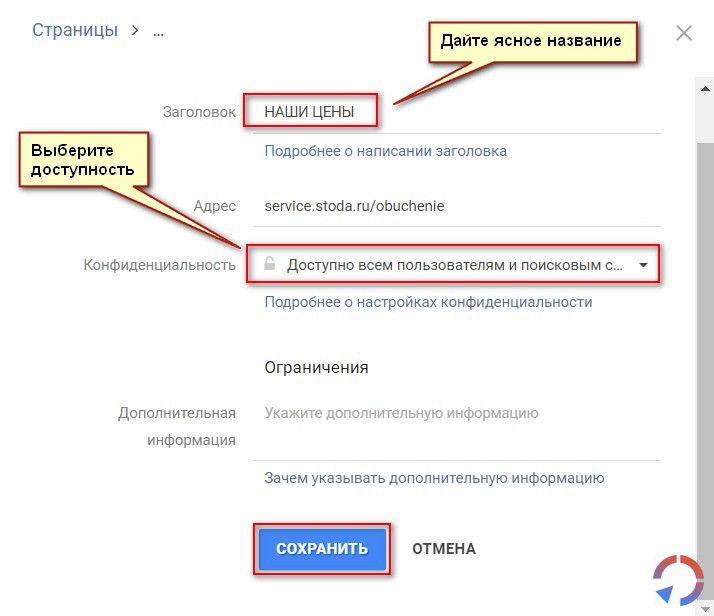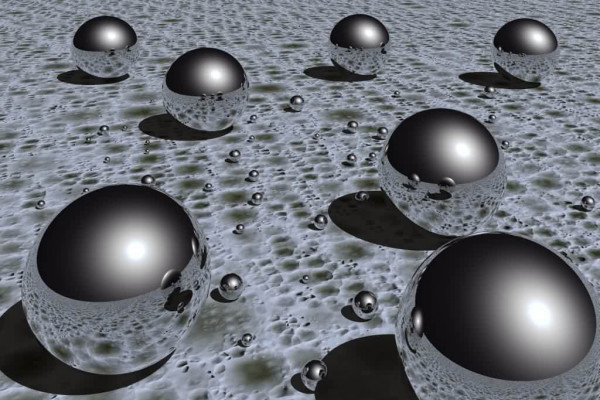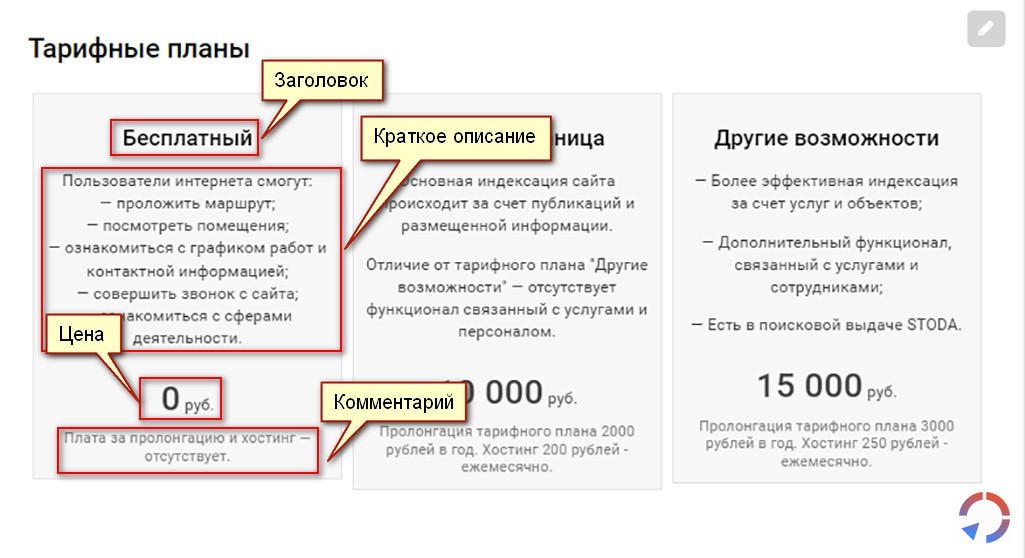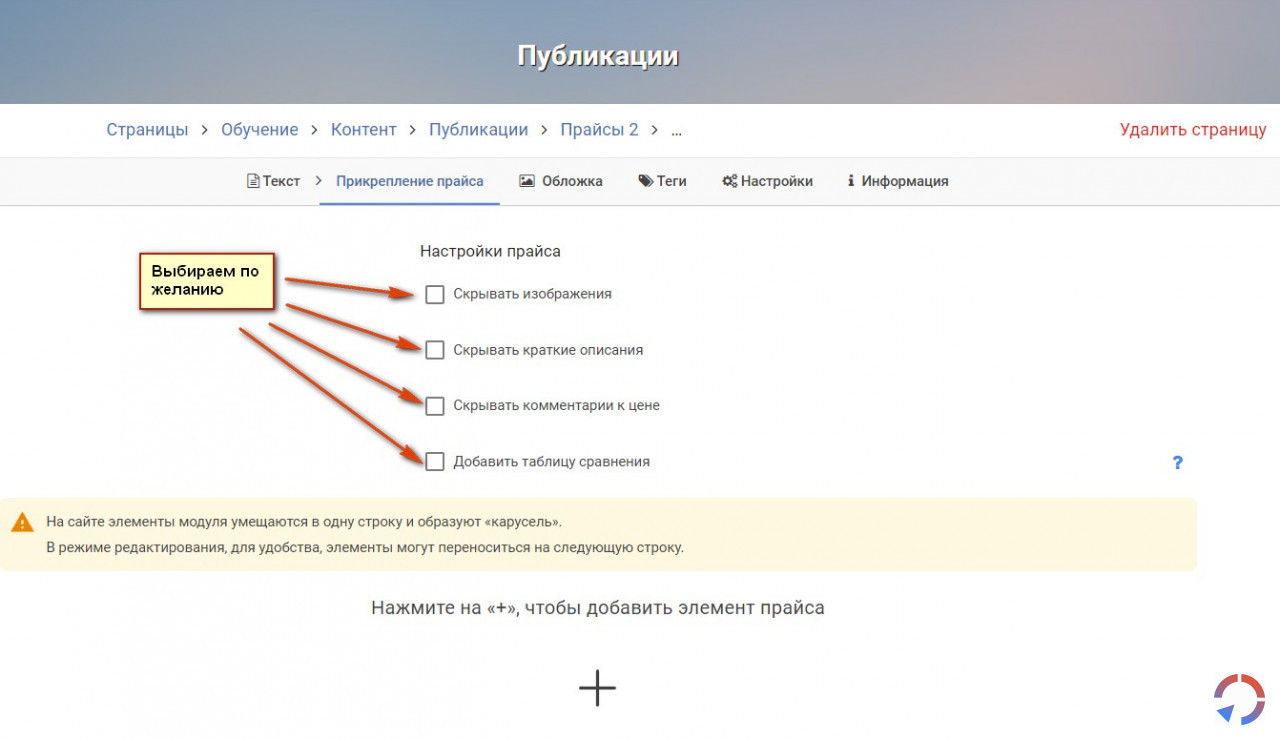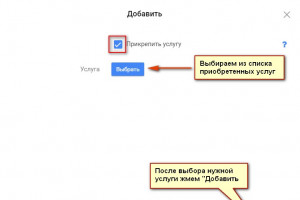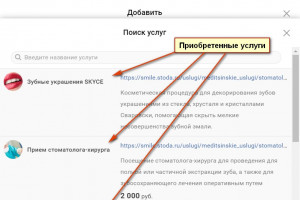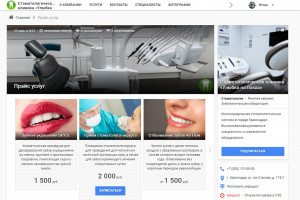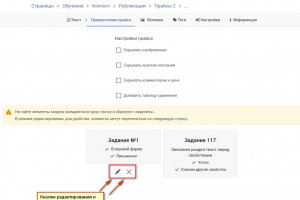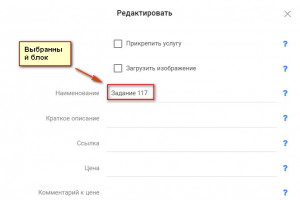- Главная
- Обучение
- Контент
- Публикации
- Прайсы
-
Блочный прайс или элементы.
Блочный прайс или элементы.
Вам решать, что и как вы хотите сказать!
Вы можете создать прайс в качестве отдельной публикации как это сделано например здесь service.stoda.ru/tarify
Размещение прайса отдельной страницей позволяет: присвоить любое название публикации, разместить в верхнем или боковом меню, отобразить в ленте компании и в ленте публикаций STODA, а также настроить уровни доступа к данной публикации.
Так же есть возможность создавать прайс после любого текста, следовательно в любом месте страницы, например как это сделано в данной публикации.
Кстати совсем не обязательно использовать функционал прайса чтобы связать его с услугой или товаром, ведь вы можете использовать Элементы как вам угодно.
ЭЛЕМЕНТ
Наименование услуги или товара
Вы можете указать комментарий к цене, чтобы пояснить пользователям почему стоимость может варьироваться. Или к примеру за что платит пользователь.
Любой незаполненный раздел просто не отображается, таким образом Элементы состоят исключительно из указанной в них информации.
Большое количество Элементов будут образовывать карусель. Последовательность и расположение Элементов настраивается зажатием левой кнопки мыши и перемещением в необходимой последовательности.
Когда создано несколько Элементов, чтобы не редактировать отображение информации в каждом из них, можно воспользоваться настройками прайса.
Еще есть возможность создать Элемент и связать его с ранее приобретенной услугой (подходит только для тарифного плана "Другие возможности"). В таком случае в Элементе будет отображена информация из услуги (фото, стоимость, описание, и другая информация); в добавок будет осуществлен переход на страницу услуги.
Важно! Чтобы изменить информацию в Элементе который связан с услугой — необходимо редактировать саму услугу в разделе Услуги.
Свойства:
Сами по себе Свойства нигде не отображаются. Точнее Свойства отображаются только в Элементах, в которых они будут добавлены или в таблице сравнения под Элементами. Но о таблице сравнения мы поговорим чуточку позже.
Задание №1
Задание 117
Заполнен раздел текст перед свойствами
На данном примере показаны как могут использоваться Свойства в Элементах, без задачи сравнения.
Если же все таки хочется показать разницу в Элементах за счет Свойств, причем одни и те же Свойства могут быть в каждом Элементе, можно воспользоваться таблицей сравнения. Причем если Свойств много — установка галочки не отображать в Элементах — приведет к более эстетичному виду. Очень хороший пример таблицы сравнения размещен на деловой странице компании STODA service.stoda.ru/tarify
В следующем видео ролике будет наглядно показана возможность редактирования Блочного прайса